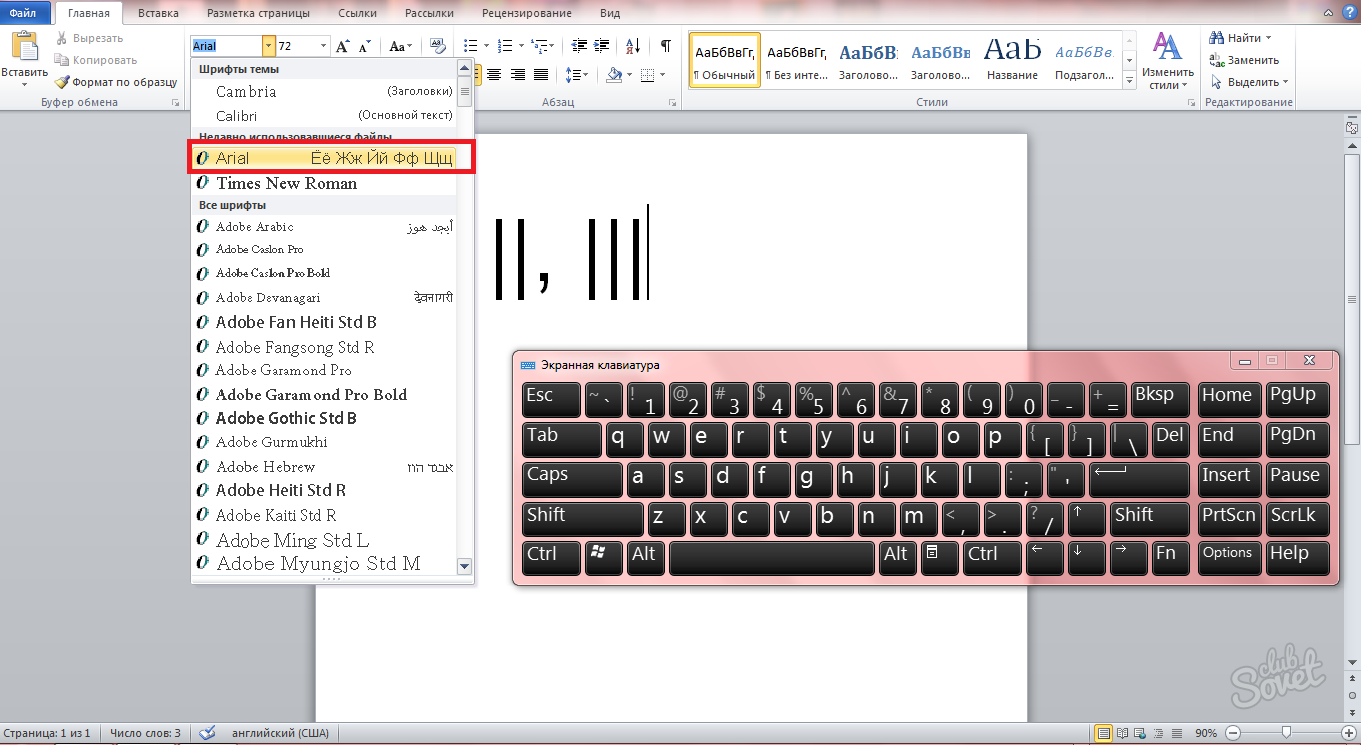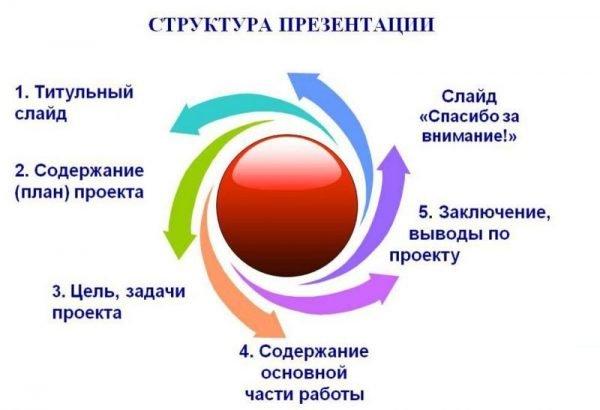Как научиться быстро печатать на клавиатуре: 10 советов и приемов
Содержание:
- Альтернативный вариант
- Позиция пальцев на клавиатуре: «фыва» и «олдж»
- Удар по клавише
- Ритм печатания слепым методом
- Методы обучения быстрой слепой печати на клавиатуре компьютера:
- Как работать на клавиатуре: основные правила
- Разделение клавиш по пальцам
- Традиционный вариант
- Тренажеры онлайн которые я рекомендую
- Горячие клавиши Chrome
- Соло на клавиатуре 9 — самый популярный клавиатурный тренажер:
Альтернативный вариант
Этот вариант был разработан Лёхой Казанцевым по заказу NASA и одобрен Минздравом планеты Землянка. Отличие от традиционного варианта в том, что теперь в исходной позиции пальцы лежат на клавишах ЫВАМ (SDFV) и ТОЛД (NJKL). При этом кисти рук находятся в более естественном положении и меньше напрягаются. Сейчас они даже могут спокойно касаться клавиатуры или стола. Попробуйте.
Наверно, вы знаете про эргономичные клавиатуры. В дорогих моделях клава делится на 2 части, которые можно расположить под углом друг к другу. Это сделано, чтобы кисти рук были в естественном состоянии. Когда вы идете по улице, то кисти рук ведь не согнуты под углом, а расслаблены и служат естественным продолжением остальной части руки. По крайней мере, у большинства.
Но зачем менять положение частей клавиатуры, если проще поменять положение рук? К тому же дешевле (хозяйке на заметку).
Однако, следует отметить, что этот метод не для всех. Кому-то будет неудобно жать некоторые клавиши, кому-то потребуются начальные спецуроки (которых для альтернативного варианта нет; но это не страшно). Короче, пока альтернативный вариант для альтернативных. Для тех, которые сами могут понять что к чему и куда втыкается. Для избранных то бишь.
В целом альтернативное положение рук это что-то вроде идеи, которую можно реализовать немного по-разному. И альтернативные области пальцев на клавиатуре (см. опцию в Настройках) показаны для варианта, которым пользуюсь я. Но вполне допустимо, что кому-то будет удобнее, например, вводить цифру 4 не средним пальцем, а безымянным. Мне даже писали, что можно сместить всю правую руку на одну клавишу вправо — чтобы легче дотягиваться до Backspace.
Если вы уже имеете опыт набора обычным методом, и он вас устраивает, то вряд ли есть большой смысл перестраиваться на новый лад. Но, если альтернативный вариант покажется вам удобнее, то, чем раньше вы его освоите, тем лучше. Я вводил обычным методом примерно со скоростью 100 знаков в секунду, ой минуту, когда начал осваивать альтернативный вариант. Поначалу я часто путался, но довольно быстро привык и теперь мне уже трудно представить, как можно набираться по другому!
Позиция пальцев на клавиатуре: «фыва» и «олдж»
Часто задаваемый вопрос: «почему буквы на клавиатуре располагаются не по алфавиту?». Если буквы расположить по алфавиту, то их можно быстрее отыскать, так? Но не все так просто.

Поэтому к центру клавиатуры (зона для указательных пальцев) собраны наиболее часто используемые буквы, а к периферии – те, что печатаются реже.
Начальное положение пальцев. Коснитесь клавиш, на которых изображены русские символы «а» и «о». На этих клавишах есть рельефные отметины. Это «стартовые» клавиши. Они нужны для того, чтобы можно было, не глядя на клавиатуру, отыскать правильное положение пальцев.

Нужно научится находить «стартовые» клавиши так же уверенно, как с закрытыми глазами обнаруживаем пальцем собственный кончик носа. А вырабатывается это умение так: смотрим в верхнюю часть монитора, а указательными пальцами пытаемся сразу поставить на клавиши «а» и «о». Десять удачных попыток подряд из десяти возможных – и можно переходить к следующему упражнению.
Пальцы левой руки при стартовом положении занимают клавиши: «а» (указательный), «в» (средний), «ы» (безымянный), «ф» (мизинец).
Пальцы правой руки при стартовом положении занимают клавиши: «о» (указательный), «л» (средний), «д» (безымянный) и «ж» (мизинец).
Удар по клавише
Распространённая ошибка новичка: сильный удар по клавише. Возможно, что на механических пишущих машинках сила удара и имеет какое-то значение, но на электронных устройствах удар вполне можно заменить простым нажатием на клавишу. Для смыкания контакта под клавиатурой не нужно особой силы.

Сильные удары приводят не только к быстрой усталости при печатании, но и весьма замедляют сам процесс.
Для того, чтобы снять с пальцев основную нагрузку можно использовать правило: нажатие проводится подушечкой пальца, причем в нажатии участвует не столько мускульная сила пальца, сколько вес кисти. Кисть напоминает многоножку, которая перешагивает (или перепрыгивает) пальцами с одной клавиши на другую.
Ритм печатания слепым методом
Наработка ритма – это еще один секрет для быстрого и безошибочного набора текста не клавиатуре. Но к работе с ритмом нужно переходить только тогда, когда пройдены все предыдущие упражнения. Пальцы должны точно и уверенно знать собственные клавиши (Вспоминаем «фыва» и «олдж»).
Начинать упражняться с ритмом нужно с медленного темпа. Главная задача при этом – достичь безошибочности при наборе текста при заданном (ровном) ритме. С учетом роста мастерства увеличивается и скорость темпа при печатании, но всегда остается критерий качества – это ровность ритма (без ускорения и замедления) и точность попадания пальцев по собственным клавишам.

Многие творческие люди, когда долгий процесс постижения скоропечатания позади, словно отпускают ритм «на волю», и он начинает «вести» их воображение, проясняет аналитические решения, задает темп работы в целом.
Ошибки:
- Основная ошибка при усвоении быстрого печатания – это нерегулярность. Лучшее условие – ежедневные упражнения до достижения желаемого мастерства;
- Задается слишком быстрый темп занятиям. Утомляемость накапливается изо дня в день. Лучше выполнять по одному упражнению, но каждый день, чем мучить себя десятком упражнений за день. Часто бросают занятия только потому, что устали, а результат в итоге меньше ожидаемого;
- Задается слишком медленный темп занятиям. Упражнения должны чуть-чуть напрягать, заставлять добиваться новых достижений. Расслабленное выполнение не ведет к развитию. Занятие превращается в бесполезное времяпровождение.
Методы обучения быстрой слепой печати на клавиатуре компьютера:
обзор 7 клавиатурных тренажеровклавиатурные тренажеры для детей
Освоив слепой дясятипальцевый набора текста вы получите сразу несколько «плюсов»:
- Экономия времени;
- Сбережете зрение;
- Уменьшится усталость при работе с компьютером;
- Не будете забывать что хотели набрать;
- Жирный пункт в собственное резюме: слепой десятипальцевый метод увеличивает производительность труда при работе на компьютере.
Основные правила слепого десятипальцевого метода:
- Никогда не подсматривайте на клавиатуру!;
-
Перед началом набора пальцы (кроме больших, они находятся над пробелом) должны находится на исходной позиции, на клавишах «ФЫВА» и «ОЛДЖ», на клавишах «А» и «О» есть специальные метки (пупырышки), что бы нащупать исходную позицию на клавишах с пупырышками стоят указательные пальцы. Некоторые источники утверждают что пальцы должны нависать над клавиатурой. Я не придерживаюсь этого мнения, это не совсем удобно. Пальцы могут «стоять» на клавишах. Подробно зоны пальцев можно рассмотреть на изображении ниже:
Зоны пальцев. Слепой десятипальцевый метод - Пробел нажимаем большим пальцем руки которая отдыхала, то есть если вы написали в слове последнюю букву «О» то пробел нажимаем большим пальцем левой руки, если же последняя буква перед пробелом «А» то пробел нажимаем большим пальцем правой руки;
- Если нужно использовать «Shift» то нажимаем его мизинцем той руки которая не будет набирать нужную клавишу, то есть если нужно набрать большую букву «А» то шифт нажимаем мизинцем правой руки;
- Каждый палец отвечает строго за определенные клавиши, если вы что то перепутали или забыли посмотрите на картинку с зонами пальцев и исправьте свою ошибку. Если вам удобней нажимать клавишу другим пальцем — не стоит! научитесь набирать правильно, самостоятельные решения могут привести к возникновению серьезных ошибок в будущем;
- Как нажимать клавиши? После нажатия клавиши палец возвращается на исходную позицию. Но если следующую клавишу нужно нажимать тем же пальцем можно переходить сразу к нажатию этой клавиши, не возвращаясь на исходную позицию;
- Никогда не гонитесь за скоростью! Основой слепой печати является точный и безошибочный набор. Запомните — чем меньше ошибок тем больше будет скорость. Скорость печати придет со временем, а большое количество ошибок повлияет на нее негативно и серьезно;
- Можно изображение клавиатуры распечатать на листе бумаги, это поможет лучше ориентироваться в буквах.
Как работать на клавиатуре: основные правила
Многие пренебрегают правилами работы за компьютером, считая, что никакого особенного значения это не имеет. На самом деле все не так просто. Если неправильно расположить руки, сильно сгорбиться или наклониться пред экраном монитора сильно низко, то все это не только негативно отразится на вашем здоровье, но — и на возможности освоить азы быстрого печатания на клавиатуре.
Мы перечислим для вас эти правила:
Руки нужно расположить около клавиатуры таким образом, чтобы они по отношению к ней располагались под углом 60°, кисти – под углом 90 °, но по отношению не к клавиатуре, а к вашему туловищу, запястья – под углом 150 ° (очень важно, чтобы запястья при этом не двигались – работать должны только кисти и пальцы рук).
Нельзя печатать на левой части клавиатуры правой рукой и наоборот. Руки должны работать только на своей части рабочего пространства клавиатуры.
Если вы не умеете печатать 10 пальцами, это не страшно, потому что можно научиться печать быстро двумя пальцами
Главное при этом — смотреть не на экран, а на клавиатуру, чтобы вы видели, на какие клавиши нажимаете.
Не нажимайте на клавиши очень сильно. Нажатия должны быть легкими и четкими. Если какая-то клавиша у вас западет, то вы не избежите опечаток, которые потом придется исправлять, а это дополнительный труд.

Разделение клавиш по пальцам
У каждого пальца на клавиатуре есть своя «зона влияния», которую нужно соблюдать и добиваться того, что бы пальцы не нарушали «суверенитет» друг у друга. Достигается это упорными упражнениями.
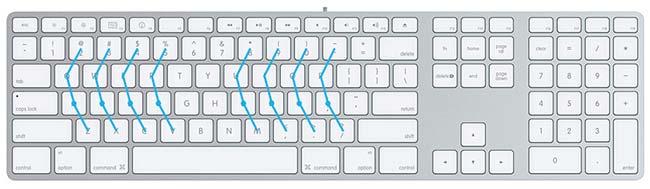
Меньше всего «делить» между собой приходится большим пальцам: большой палец левой руки «владеет» клавишами «пробел» и «Alt» (слева), а большой палец правой руки работает с клавишами «пробел» и «Alt» (справа). Больше соблазна «нарушить суверенитет» случается у «уверенных» пальцев – указательного и среднего, которые так и тянутся к клавишам мизинца и безымянного.
Отработка того, чтобы палец не перескакивал на клавишу другого пальца, проводится чередой печатания тренировочных слов и предложений, в которые входят буквы соседствующих зон.
Традиционный вариант
Объясняю на пальцах. В исходном состоянии пальцы левой руки расположены на клавишах ФЫВА (ASDF), а пальцы правой руки на ОЛДЖ. Указательные пальцы находятся на А и О. На этих кнопках есть специальные пупырышки (в просторечии «говнюшки») — это чтобы не глядя можно было наложить руки в исходную позицию. Большие пальцы обслуживают пробел. Чтобы ввести букву надо дотянуться до неё ближайшим пальцем — тем, которым удобнее. При перемещении смещается только один палец. После нажатия он возвращается в исходную позицию. Попробуйте, это бесплатно.
Области пальцев на виртуальной клаве (вертикальные линии, см. Настройки) будут показывать каким пальцем какую букву вводить.
Для ввода Заглавной буквы необходимо удерживать клавишу Shift. Это делается либо мизинцем свободной руки, либо пупком (по научному «пуповина»).
При наборе кисти рук не должны касаться клавиатуры, пальцы касаются клавиш слегка. Спина ровная, ухмылка кривая, ноги на ширине плеч. Ну вот и вся хитрость. Теперь можете передавать это знание следующим поколениям.
Моё субъективное мнение
Вводил-вводил я этим методом и чего-то мне не нравилось. Это «чего-то» заключалось в том, что мне неудобно было нажимать букву н (ниппель) и некоторые другие. Хе-хе. Я чувствовал какое-то неприятное напряжение. Может я не так держал руки или они у меня кривые, не знаю. Хрю-хрю. Но эта буква встречалась довольнннно часто и портила мне настроение. К сожалению это было не смертельно и вполне терпимо. Всё-таки немного подумав (много не умею), пришлось модифицировать этот метод. Так появился
Тренажеры онлайн которые я рекомендую
Как вы поняли, из школьных курсов по скоропечатанию я ничего не извлек, все со временем забыл, потому что не было должной практики. Печатать десятипальцевым методом я учился повторно, уже осознанно с помощью сервисов в интернете. Вот они:
- Все10 (адрес: vse10.ru) — со статистикой и последовательными уроками. Рекомендую новичкам;
- Клавогонки (адрес: klavogonki.ru) — место для тренировок, есть несколько разных режимов.
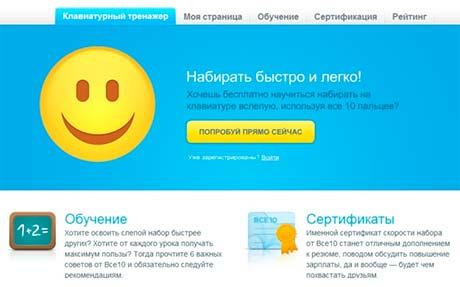
Уделяя в день по 10-15 минут уже через месяц вы заметите результат, а еще 2 месяца регулярных тренировок помогут вам научиться печатать на клавиатуре так быстро, что вы забудете свой старый метод. Удачи в начинаниях!
Горячие клавиши Chrome
В окне и на вкладках
| Клавиши | Действие |
| Ctrl + N | Открытие нового окна |
| Нажатие на ссылку при нажатой клавише Ctrl | Открытие ссылки на новой вкладке |
| Нажатие на ссылку при нажатой клавише Shift | Открытие ссылки в новом окне |
| Alt + F4 | Закрытие текущего окна |
| Ctrl + T | Открытие новой вкладки |
| Ctrl + Shift + T | Повторное открытие последней закрытой вкладки. Chrome запоминает 10 последних закрытых вкладок. |
| Перетаскивание ссылки на вкладку | Открытие ссылки на указанной вкладке |
| Перетаскивание ссылки в место между вкладками | Открытие ссылки на новой вкладке в указанной позиции в области вкладок |
| Ctrl + 1 — Ctrl + 8 | цифра представляет позицию на панели вкладок. |
| Ctrl + 9 | Переключение на последнюю вкладку |
| Ctrl + Tab | Переключение на следующую вкладку |
| Ctrl + Shift + Tab | Переключение на предыдущую вкладку |
| Ctrl + W или Ctrl + F4 | Закрытие текущей вкладки или всплывающего окна |
В адресной строке
| Клавиши | Действие |
| Введите поисковый запрос | Выполнение поиска с помощью поисковой системы по умолчанию |
| Введите часть веб-адреса, содержащуюся между «www.» и «.com», затем нажмите Ctrl + Enter | Добавление «www.» и «.com» к введенному тексту в адресной строке и переход к веб-адресу |
| Введите ключевое слово или URL поисковой системы, нажмите клавишуTab и введите поисковый запрос | Выполнение поиска с помощью поисковой системы, связанной с этим ключевым словом или URL. Если в Chrome распознается поисковая система, которую вы хотите использовать, предлагается нажать клавишу Tab. |
| F6 или Ctrl + L | Выделение содержания в области веб-адреса |
| Введите веб-адрес и нажмите Alt + Enter | Открытие веб-адреса на новой вкладке |
Функции Google Chrome
| Клавиши | Действие |
| Ctrl + B | Включение и отключение панели закладок |
| Ctrl + H | Просмотр страницы «История» |
| Ctrl + J | Просмотр страницы «Загрузки» |
| Shift + Escape | Просмотр окна «Диспетчер задач» |
| Shift + Alt + T | Перевод фокуса ввода на панель инструментов Chrome. Используйте курсорные клавиши «вправо» и «влево» на клавиатуре для перемещения к различным областям панели инструментов. |
На веб-странице
| Клавиши | Действие |
| Ctrl + P | Печать текущей страницы |
| F5 | Перезагрузка текущей страницы |
| Ctrl + F5 или Shift + F5 | Перезагрузка текущей страницы, игнорируя кэшированное содержание |
| Нажатие на ссылку при нажатой клавише Alt | Загрузка ссылки |
| Ctrl + F | Открытие окна поиска на странице |
| Ctrl + G или F3 | Поиск следующего совпадения с текстом, введенным в окне поиска на странице |
| Ctrl + Shift + G или Shift + F3 | Поиск предыдущего совпадения с текстом, введенным в окне поиска на странице |
| Ctrl + U | Просмотр исходного кода |
| Перетаскивание ссылки на панель закладок | Добавление ссылки в закладки |
| Ctrl + D | Создание закладки для текущей веб-страницы |
| Ctrl + + | Увеличение размера шрифта |
| Ctrl + — | Уменьшение размера шрифта |
| Ctrl + 0 | Возврат к нормальному размеру шрифта |
Для работы с текстом
| Клавиши | Действие |
| Выделение содержания и нажатие Ctrl + C | Копирование содержания в буфер обмена |
| Помещение курсора в текстовое поле и нажатие Ctrl + V | Вставка текущего содержания из буфера обмена |
| Помещение курсора в текстовое поле и нажатиеCtrl + Shift + V | Вставка текущего содержания как обычного текста из буфера обмена |
| Выделение содержания в текстовом поле и нажатиеCtrl + X | Удаление содержания |
Соло на клавиатуре 9 — самый популярный клавиатурный тренажер:
Цена: — платный, 600 рублей один язык, курс 3 в 1 900 рублей, (на нашем сайте бесплатно);
Наличие методических указаний: методические указания по слепой печати в клавиатурном тренажере присутствуют, находятся в самой программе;
Количество у упражнений и время обучения: упражнений 100, время обучения индивидуально и зависит от времени занятий, если заниматься 1-2 часа каждый день то примерно 1-3 недели;
Содержание упражнений: в упражнениях Соло на клавиатуре можно встретить много чего, тесты, юмор, видео, письма читателей, цитаты, советы. Между упражнениями нельзя переключаться в произвольном порядке вверх (нельзя пропускать занятия);
Цена: — бесплатный;
Наличие методических указаний: методические указания по слепой печати в клавиатурном тренажере присутствуют, находятся в справке программы;
Язык: русский, украинский и английский (можно скачать дополнительные языковые пакеты на официальном сайте);
Количество у упражнений и время обучения: упражнений в базовом режиме 17, время обучения индивидуально;
Содержание упражнений: в основном упражнения текстовые, присутствуют звуковые шутки, можно произвольно переключаться между уроками, есть несколько режимов;
Настройки клавиатурного тренажера: Да.Скачать Стамину бесплатно или узнать подробную информацию о клавиатурном тренажере.
Соло на клавиатуре 8
Цена: — платный, диск стоит 800 рублей, (на нашем сайте бесплатно);
Наличие методических указаний: методические указания по слепой печати в клавиатурном тренажере присутствуют, находятся в самой программе;
Язык: русский и английский;
Количество у упражнений и время обучения: упражнений 100, время обучения индивидуально и зависит от времени занятий;
Содержание упражнений: в упражнениях Соло на клавиатуре 8 можно встретить много чего, тесты, юмор, видео, письма читателей, цитаты, советы. Между упражнениями нельзя переключаться в произвольном порядке вверх (нельзя пропускать занятия);
Цена: — платный, 170 рублей, (на нашем сайте бесплатно);
Наличие методических указаний: методические указания по слепой печати в клавиатурном тренажере присутствуют, находятся в справке;
Язык: русский, немецкий и английский;
Количество у упражнений и время обучения: количество упражнений бесконечно, программа генерируют упражнения с проблемными символами;
Содержание упражнений: вы сразу приступаете к практике;
Цена: бесплатный;
Наличие методических указаний: методические указания по слепой печати в клавиатурном тренажере присутствуют, находятся в самом клавиатурном тренажере;
Язык: программа мультиязычная;
Количество у упражнений и время обучения: 4 уровня сложности, время обучения зависит от вас;
Содержание упражнений: вы сразу приступаете к практике, можно переключаться между упражнениями произвольно;
Цена: условно-бесплатный но без ограничений;
Наличие методических указаний: методические указания по слепой печати в клавиатурном тренажере присутствуют, находятся в самом клавиатурном тренажере;
Язык: русский, английский;
Количество у упражнений и время обучения: 100 упражнений, время обучения индивидуально;
Содержание упражнений: теория и практика, можно переключатся межу упражнениями произвольно;
Цена: бесплатный;
Наличие методических указаний: методические указания по слепой печати в клавиатурном тренажере присутствуют, находятся в справке;
Язык: русский, английский;
Количество у упражнений и время обучения: 16 упражнений, время обучения — пока не научитесь;
Содержание упражнений: практика, сложность очень высокая, что бы перейти к следующему заданию нужно хорошо выполнить предыдущее;